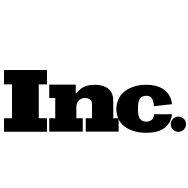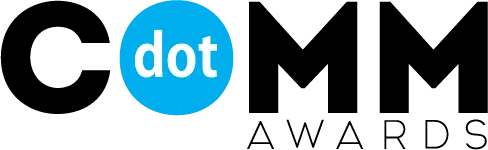¿Cómo crear un borrador de un post?
Después de añadir contenido a una publicación, puedes guardarla como borrador. Para ello, haz clic en “Guardar en borrador” en la página de programación de la publicación:
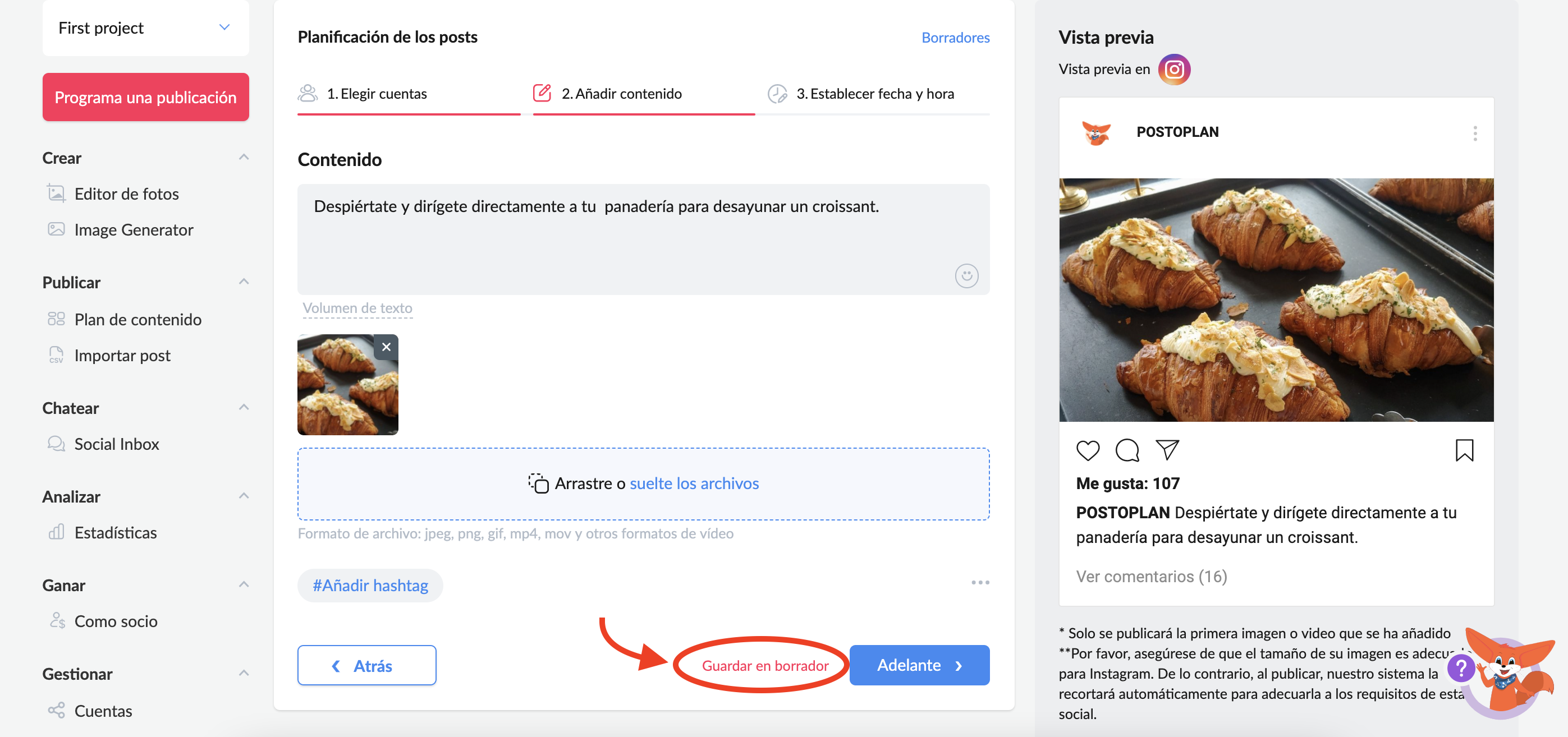
Para llegar a la página de borradores, haz clic en la pestaña “Publicar”, en la sección “Plan de contenidos”, y luego haz clic en “Borradores”:
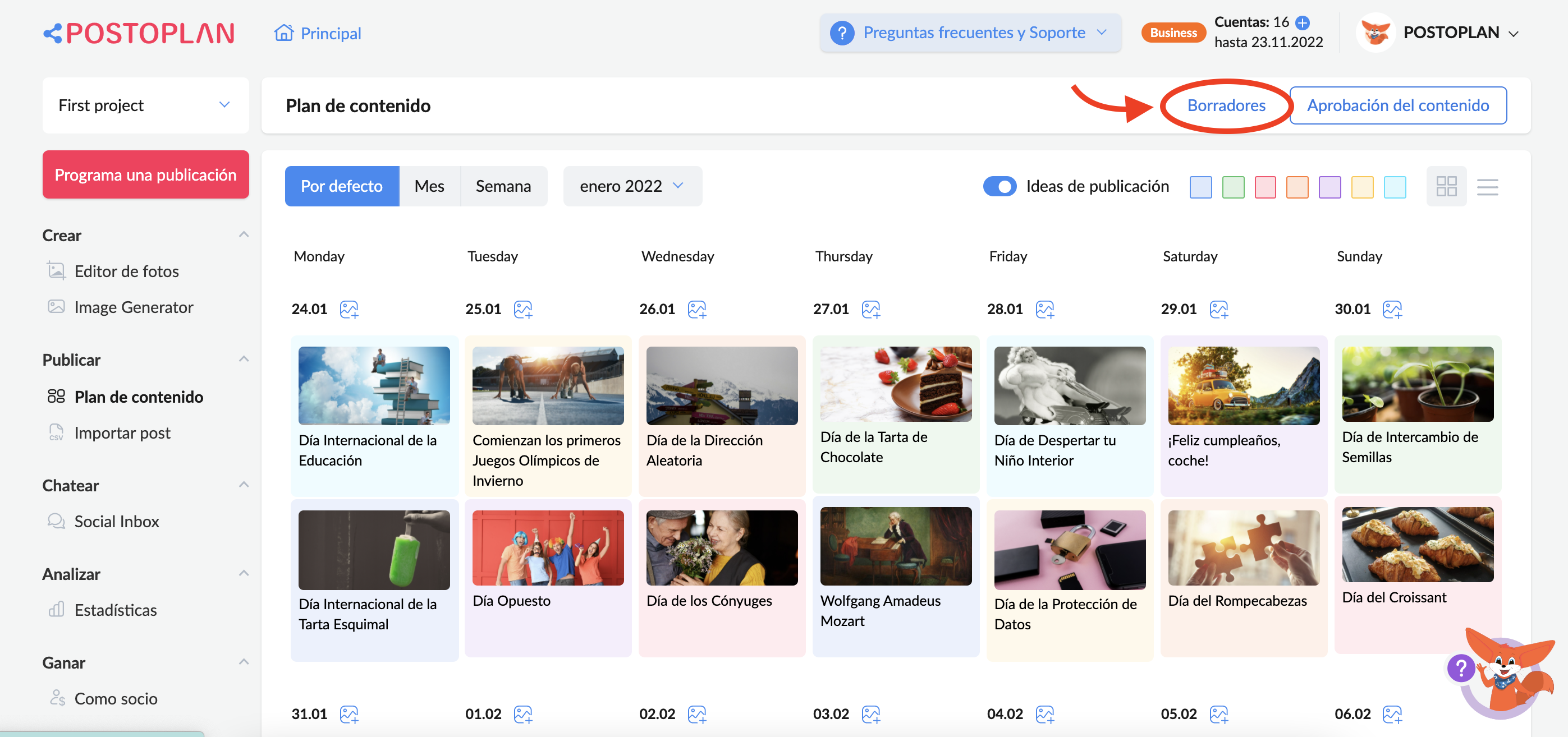
También puedes elegir “Borradores” en el menú desplegable para acceder rápidamente:
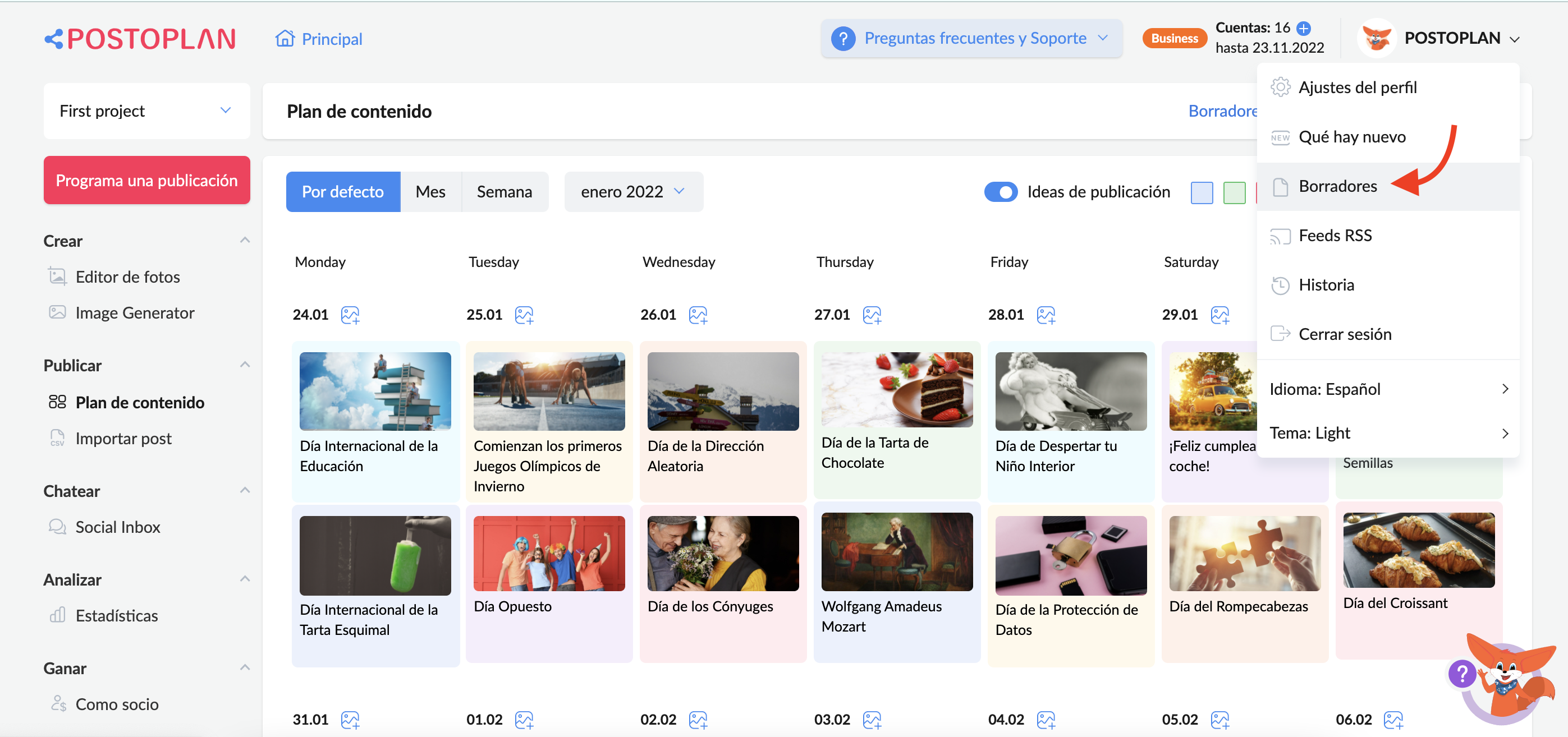
En la página “Borradores”, puedes ver las futuras publicaciones, editarlas, cambiar la hora de publicación, añadir contenido multimedia, emojis, cambiar el texto, añadir cuentas o eliminar borradores:
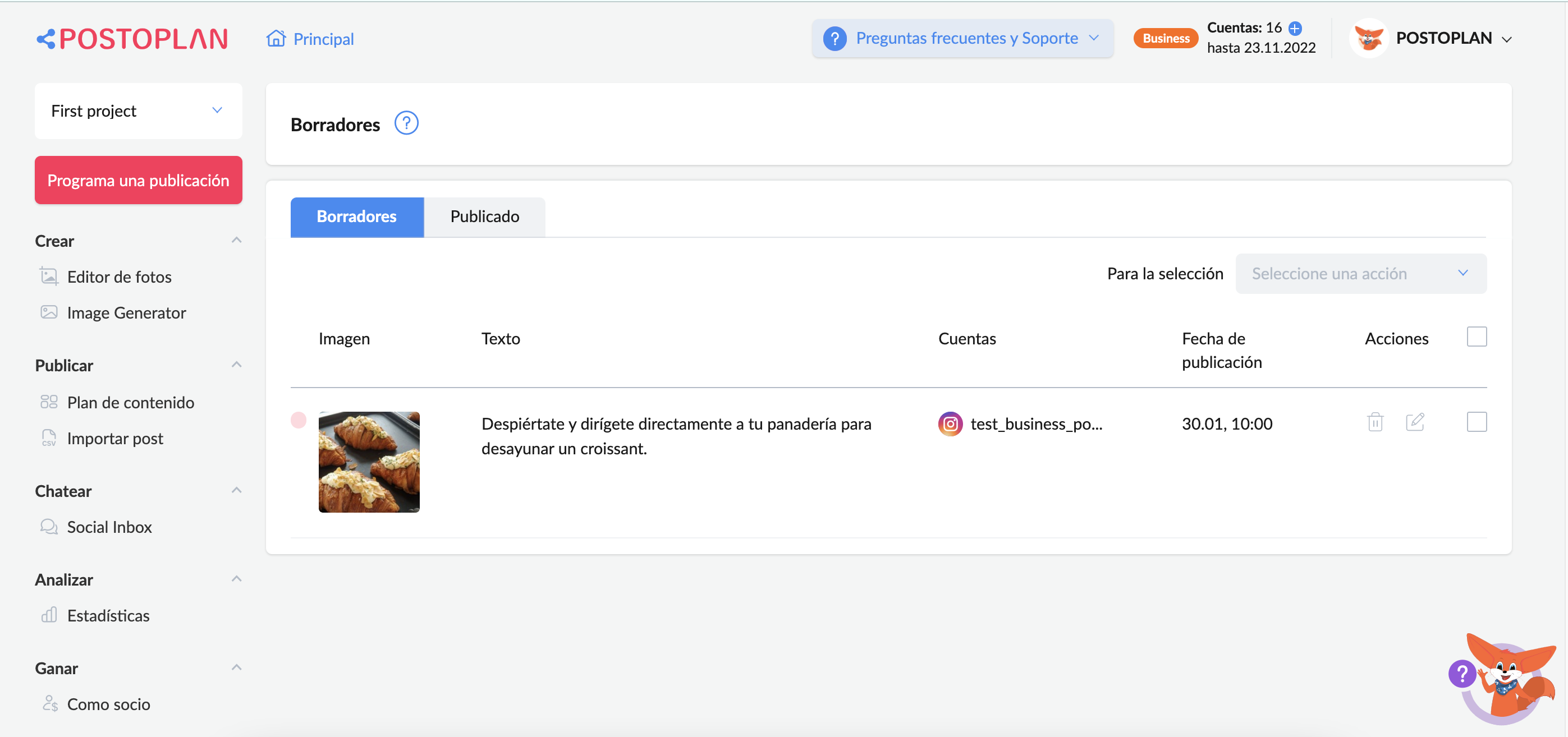
Columnas:
- Imagen – contiene una vista previa del archivo multimedia añadido a la entrada (imagen/vídeo/gif)
- Texto – el texto del post
- Cuenta – los perfiles de redes sociales seleccionados para el post
- Fecha de publicación – la fecha prevista de la publicación del post
- Acciones – edición o eliminación de post actual
- Casilla de verificación – seleccionar posts
También puedes programar o eliminar en masa los posts de la sección “Borradores”. Para ello, selecciona la casilla de verificación de los posts o haz clic en “seleccionar todo” y elige la opción “Programar” o “Eliminar”:
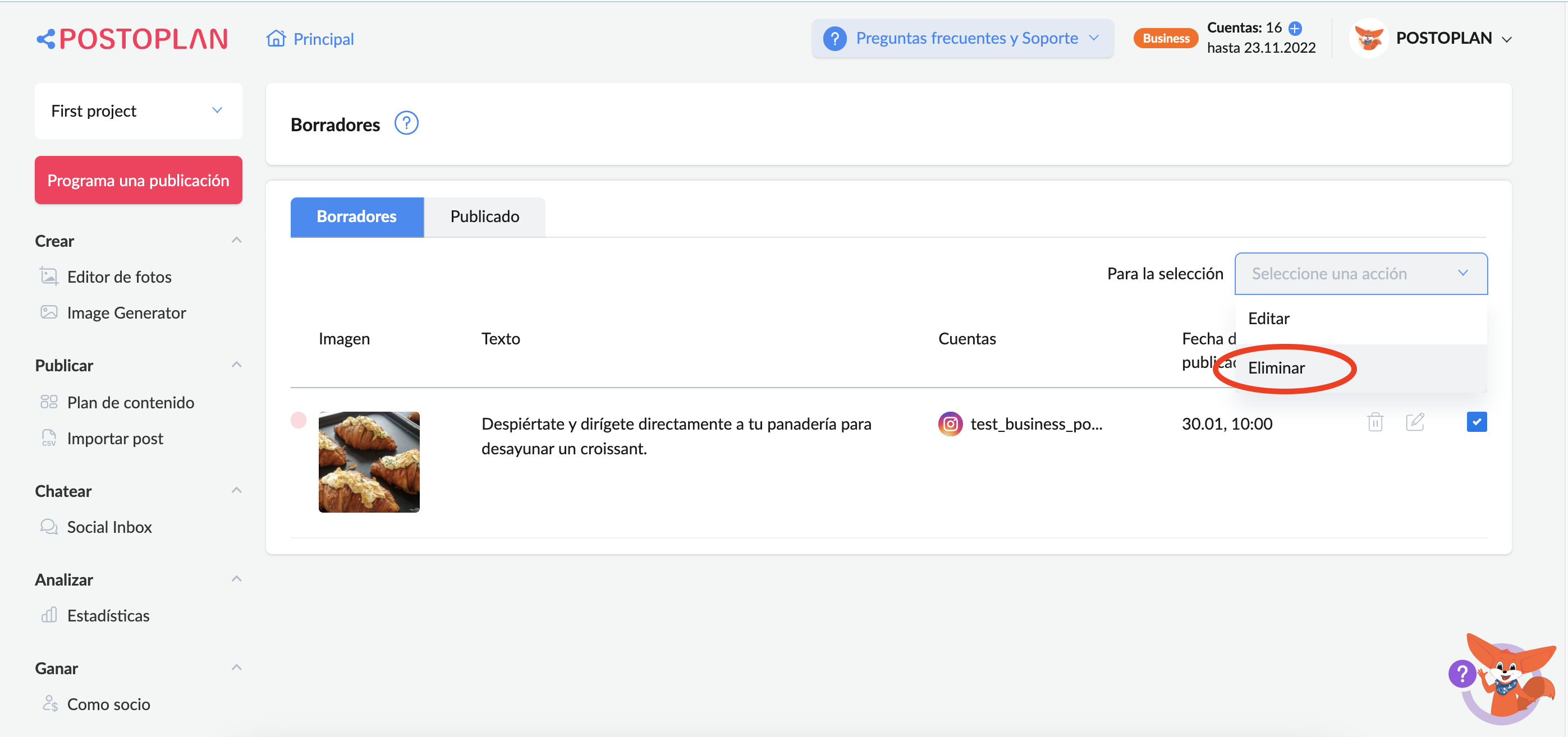 Haz clic en “Programar” para programar los posts seleccionados. Se te dirigirá a la página de edición de los posts. Para que la publicación se incluya en el plan de contenidos, debes expandir el Borrador y hacer clic en “Programar”:
Haz clic en “Programar” para programar los posts seleccionados. Se te dirigirá a la página de edición de los posts. Para que la publicación se incluya en el plan de contenidos, debes expandir el Borrador y hacer clic en “Programar”:
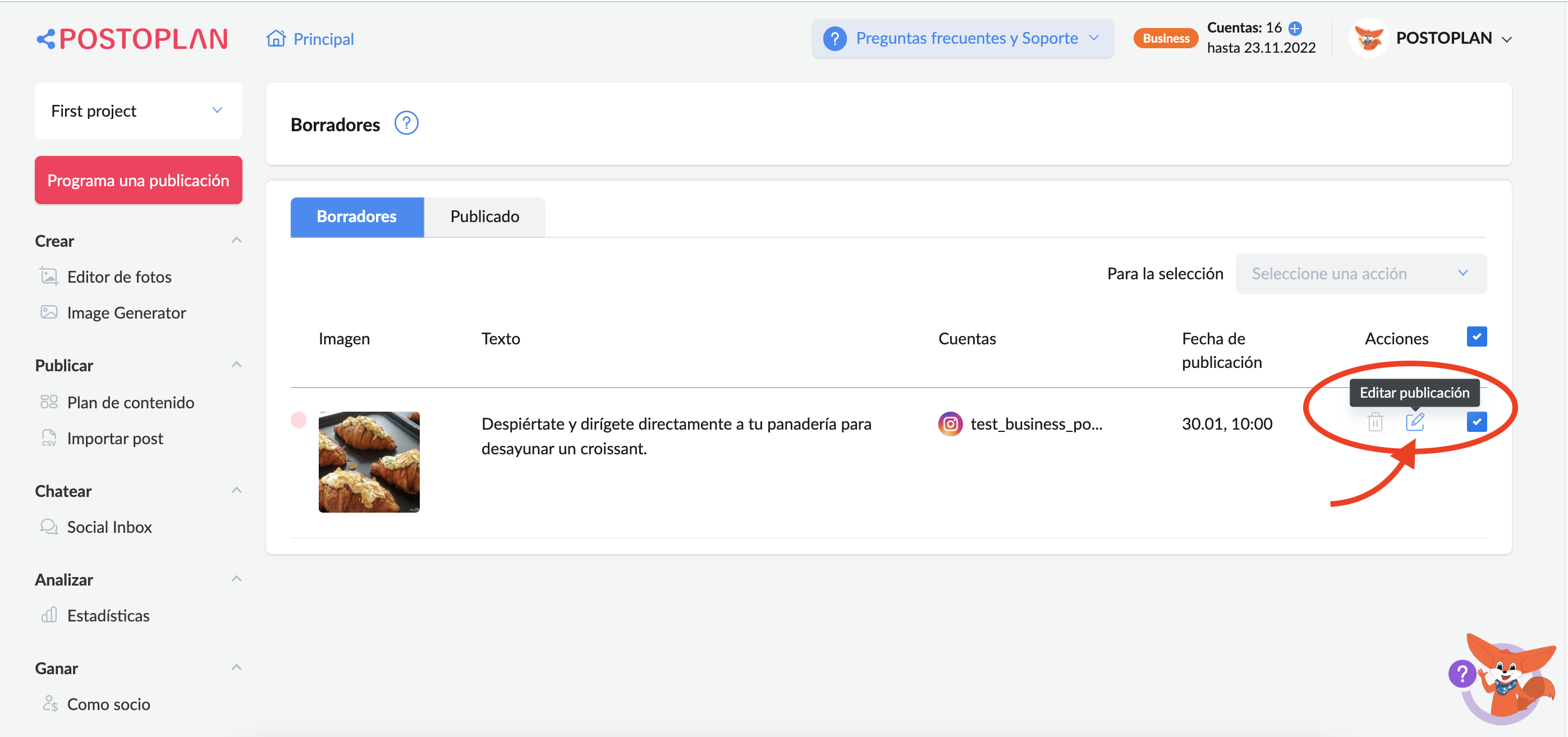
Repite este paso con cada uno de tus posts. Puedes encontrar borradores programados en la sección “Plan de contenidos”.